windows10连接内网 Win10两台电脑连接局域网的设置
更新时间:2024-07-27 08:45:56作者:yang
Windows 10连接内网是一项比较常见且重要的操作,特别是在Win10两台电脑连接局域网的设置过程中更为关键,通过正确设置网络共享、IP地址、子网掩码等参数,可以实现两台电脑之间的文件共享、打印共享等功能,提高工作效率和便利性。在进行操作时,需要注意网络安全性,避免信息泄露和网络攻击的风险。通过合理配置网络设置,可以轻松实现两台电脑之间的连接,享受便捷的局域网服务。
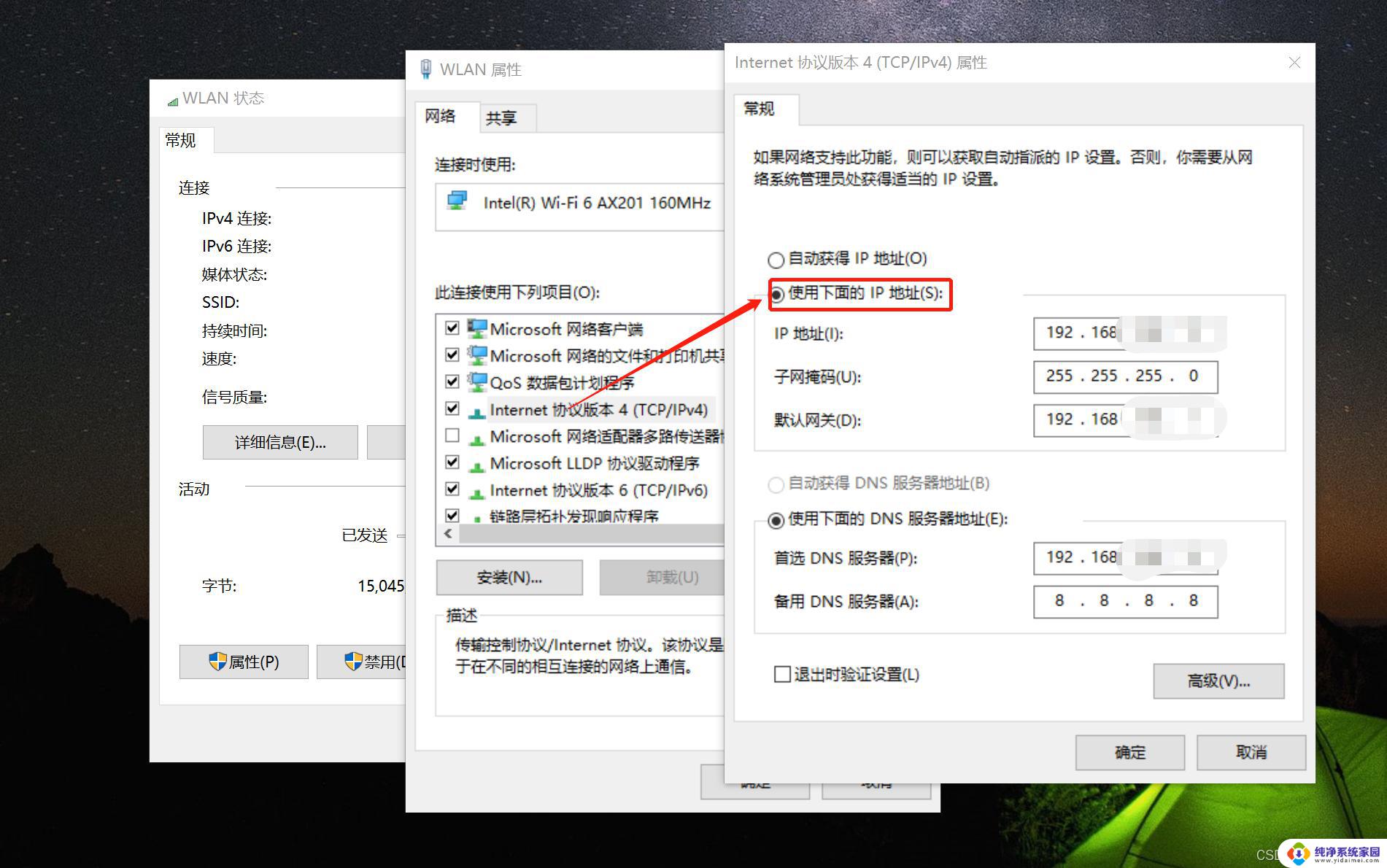
Win10两台电脑连接局域网的方法
1、“win+i”打开电脑设置,然后点击网络和internet。
2、点击左侧的“以太网”后,在右侧找到“更改适配器选项”点击进入。
3、双击连接的以太网络,然后点击属性按钮。
4、接着双击“Internet 协议版本4”。
5、接着把IP地址设定为以下的固定IP地址。
6、两台电脑设置完成后,我们使用其中一台电脑同时按下键盘快捷键Win+R。打开运行窗口输入CMD,然后确定。
7、输入刚刚设置的ip地址,输入ping 192.168.119.138 然后按回车。出现下图所示说明组建成功了。
以上就是Windows 10连接内网的全部内容,如果还有不清楚的用户,可以按照小编的方法进行操作,希望能够帮助到大家。
windows10连接内网 Win10两台电脑连接局域网的设置相关教程
- 两个电脑网线连接在一起,可以建立局域网吗 Win10下如何使用一根网线连接两台电脑
- 打印机连接局域网 win10局域网打印机连接教程
- win10怎么连局域网打印机 win10如何连接局域网打印机
- win10局域网打印机连接 win10系统如何连接局域网中的共享打印机
- win 10台式电脑有线网络连接 win10有线网络连接设置步骤
- win10共享本地连接 如何在WIN10中设置两台电脑的共享连接
- windows10局域网文件共享 Win10如何在局域网内共享文件夹
- win10连局域网打印机 win10系统如何配置局域网共享打印机
- win10网络连接不见不能上网 Win10网络图标消失无法连接局域网
- win10台式机能连无线网吗 Win10台式电脑如何连接WiFi网络
- 怎么查询电脑的dns地址 Win10如何查看本机的DNS地址
- 电脑怎么更改文件存储位置 win10默认文件存储位置如何更改
- win10恢复保留个人文件是什么文件 Win10重置此电脑会删除其他盘的数据吗
- win10怎么设置两个用户 Win10 如何添加多个本地账户
- 显示器尺寸在哪里看 win10显示器尺寸查看方法
- 打开卸载的软件 如何打开win10程序和功能窗口